电脑文件夹打不开怎么办
时间:2025-08-04 22:48:33 441浏览 收藏
电脑文件夹打不开怎么办?别慌!本文针对电脑文件夹无法打开的常见问题,提供了一系列实用解决方案。从基础排查入手,包括重启设备、检查输入设备状态,到深入分析系统问题,如重启资源管理器、安装系统更新,再到解决访问权限问题,例如修改文件夹权限、以管理员身份运行资源管理器,本文都给出了详细的操作指导。此外,还涵盖了磁盘错误、病毒感染等复杂情况的应对措施,包括运行磁盘检测工具、执行全盘杀毒等。更有系统还原、创建新用户账户等进阶技巧,助您全面解决电脑文件夹打不开的困扰,保障数据安全。
在日常使用计算机时,遇到文件夹无法打开的情况并不少见。这类问题可能由多种原因引起,包括系统异常、病毒感染、权限设置不当、磁盘损坏或软件冲突等。那么,当发现文件夹打不开时,应该如何应对呢?下面将从多个角度分析可能的原因,并提供相应的解决方案。

一、基础排查
1. 重启设备:有时系统资源占用过高或出现临时性错误,会导致文件夹无法正常访问。此时最简单的处理方式就是重启电脑,许多轻微故障在重启后都能自动修复。
2. 确认输入设备与系统状态:检查是否为鼠标故障,或系统整体运行卡顿。如果其他程序也响应缓慢,说明可能是系统性能问题,而非单一文件夹异常。
二、系统相关问题
1. 重启资源管理器:按下**Ctrl + Shift + Esc**组合键打开任务管理器,找到“Windows资源管理器”进程,点击底部的“重新启动”按钮。若该进程卡死,可能导致文件夹无法打开,重启后通常可恢复正常。
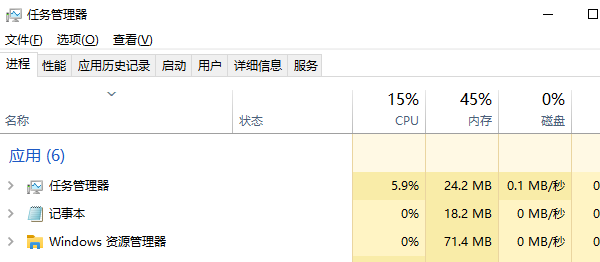
2. 检查并安装系统更新:进入“设置” → “更新和安全” → “Windows 更新”,查看是否有待安装的更新补丁。旧版本系统可能存在兼容性漏洞,及时更新有助于修复潜在问题。
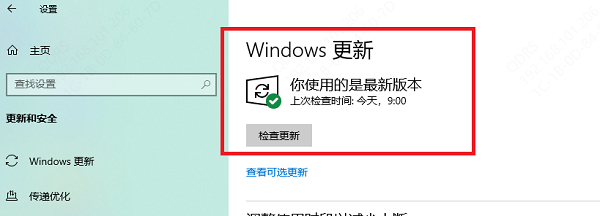
三、访问权限问题
1. 查看文件夹权限设置:右键点击无法打开的文件夹,选择“属性”,切换至“安全”选项卡,确认当前用户是否具备“读取”和“写入”权限。如权限不足,点击“编辑”进行添加或修改。
2. 以管理员身份运行文件资源管理器:部分受保护的文件夹需要更高权限才能访问,尝试以管理员身份启动资源管理器,可能解决因权限受限导致的打不开问题。
四、磁盘错误或硬件问题
1. 运行磁盘检测工具:以管理员身份打开命令提示符,输入命令:chkdsk X: /f /r(X代表目标盘符,如C盘或D盘)。该命令可扫描并修复磁盘中的逻辑错误和坏道。
2. 及时备份并考虑更换硬盘:若检测结果显示存在大量物理坏道,建议立即备份重要数据,并考虑更换新硬盘,防止数据丢失加剧。
3. 更新磁盘相关驱动程序:值得注意的是,某些文件夹无法访问的问题并非源于硬件损坏,而是由于驱动程序过时或异常所致。此时可借助专业工具如驱动人生,一键扫描并升级磁盘控制器、芯片组、USB接口等相关驱动,提升系统稳定性与硬件兼容性。操作步骤如下:
- 下载并安装驱动人生,安装完成后启动软件进行系统扫描。
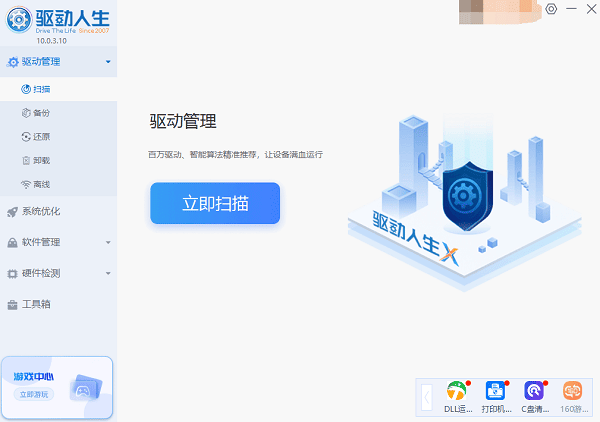
- 扫描结束后,点击“立即修复”,软件将自动更新所有缺失或陈旧的驱动程序。
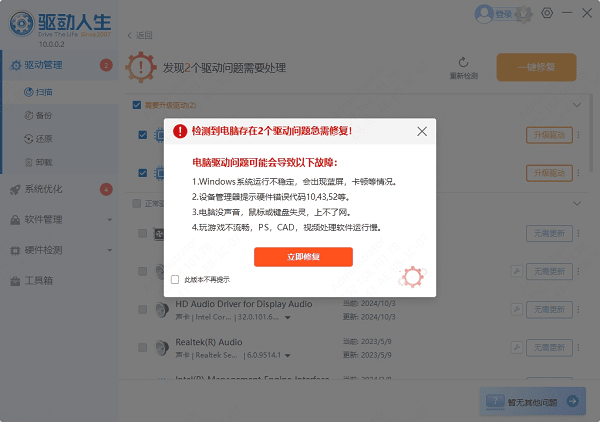
五、病毒或恶意软件干扰
1. 执行全盘杀毒:某些病毒会加密、隐藏或锁定文件夹,导致无法打开。建议使用可靠的杀毒软件进行全面扫描,清除潜在威胁。
2. 进入安全模式排查:若怀疑是病毒作祟,可重启进入安全模式。在此模式下仅加载必要服务和驱动,更利于进行病毒查杀或访问可疑文件夹。
六、其他进阶处理方法
1. 使用系统还原功能:如果问题是在最近发生的,可尝试使用Windows的“系统还原”功能,将系统恢复到文件夹还能正常打开的时间点。
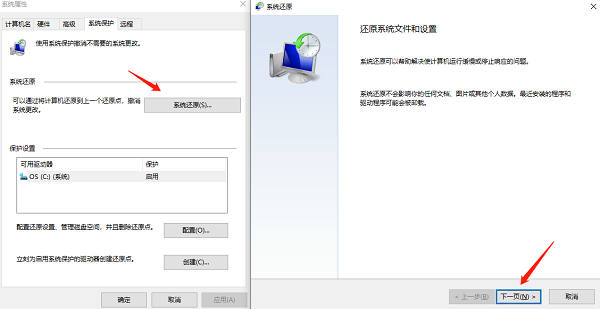
2. 创建新用户账户测试:新建一个本地用户账户,登录后尝试访问该文件夹。若在新账户中可以正常打开,说明原账户的配置文件可能已损坏。
文中关于的知识介绍,希望对你的学习有所帮助!若是受益匪浅,那就动动鼠标收藏这篇《电脑文件夹打不开怎么办》文章吧,也可关注golang学习网公众号了解相关技术文章。
-
501 收藏
-
501 收藏
-
501 收藏
-
501 收藏
-
501 收藏
-
496 收藏
-
242 收藏
-
421 收藏
-
201 收藏
-
413 收藏
-
238 收藏
-
206 收藏
-
404 收藏
-
199 收藏
-
499 收藏
-
342 收藏
-
349 收藏
-

- 前端进阶之JavaScript设计模式
- 设计模式是开发人员在软件开发过程中面临一般问题时的解决方案,代表了最佳的实践。本课程的主打内容包括JS常见设计模式以及具体应用场景,打造一站式知识长龙服务,适合有JS基础的同学学习。
- 立即学习 543次学习
-

- GO语言核心编程课程
- 本课程采用真实案例,全面具体可落地,从理论到实践,一步一步将GO核心编程技术、编程思想、底层实现融会贯通,使学习者贴近时代脉搏,做IT互联网时代的弄潮儿。
- 立即学习 516次学习
-

- 简单聊聊mysql8与网络通信
- 如有问题加微信:Le-studyg;在课程中,我们将首先介绍MySQL8的新特性,包括性能优化、安全增强、新数据类型等,帮助学生快速熟悉MySQL8的最新功能。接着,我们将深入解析MySQL的网络通信机制,包括协议、连接管理、数据传输等,让
- 立即学习 500次学习
-

- JavaScript正则表达式基础与实战
- 在任何一门编程语言中,正则表达式,都是一项重要的知识,它提供了高效的字符串匹配与捕获机制,可以极大的简化程序设计。
- 立即学习 487次学习
-

- 从零制作响应式网站—Grid布局
- 本系列教程将展示从零制作一个假想的网络科技公司官网,分为导航,轮播,关于我们,成功案例,服务流程,团队介绍,数据部分,公司动态,底部信息等内容区块。网站整体采用CSSGrid布局,支持响应式,有流畅过渡和展现动画。
- 立即学习 485次学习
